Naturellement belle

Esta imagen es original de Virginia. Puedes ver mi versión al final de la traducción. Gracias
Tutorial original aquí
El tutorial es una creación personal. Cualquier parecido con otro no será más que pura coincidencia.
Está estrictamente prohibida su reproducción o distribución sin el permiso por escrito de Virginia
Está realizado con el Psp 19. Pero, Atención: Dependiendo de la versión que uses los resultados pueden diferir.
Aunque esto no es importante para hacer el tutorial
Atención_ Virginia usa los scripts Imagen-Espejo e Imagen-Voltear que no están en las versiones anteriores
(14, 15 y 16)
Clic en el banner inferior para instalar estos scripts.
Gracias a Linette (Crealine Graphics) por dar el permiso para usar su tutorial !
(Nota de traducción:Puedes encontrar una traducción de este tutorial en la sección de trucos de mi página)
Para su realización necesitarás el siguiente material
Filtros
Virginia usa la version 2.03 de Filters Unlimited
Puedes encontrar este filtro en el sitio Renée Graphisme y las explicaciones para su instalación:
Gracias a Renee por su permiso !
Otros filtros
* Bkg Designer sf10 I - Importar en los filtros Unlimited
Filters Unlimited - Base I.C.Net
* Flaming Pear - Flexify 2
* FM Tile Tools - Blend Emboss
* Greg's Factory Output Vol II - Importar en los filtros Unlimited
* Mehdi - Wavy Lab 1.1
* Mura's Meister - Perspective Tiling
Guardar los filtros en la carpeta de filtros de vuestra elección
Si no sabes como importar un filtro en los filtros unlimited, clic aqui:
Clic en trucs y astuces
Tienes también traducida esta página en mi web en la sección de trucos
Material
Tubes - Seleccion- Texto – Paleta de colores
Tubes
El tube de la mujer es una creación de Nadège

El tube de las flores ha sido creado por Luna.
Algunos tubes son creaciones personales
(Algunos tubes o elementos provienen de grupos de reparto de material
Si alguno de ellos no estuviera libre de derechos te agradecería me contactes
con el fin de darle el crédito correspondiente o retirarlo si es necesario)
Gracias a todos por vuestro magnífico trabajo
Está estrictamente prohibido quitar las firmas, renombrar los tubes
o redistribuirlos sin la autorización por escrito de los creadores de estos tubes.
Gracias por respetar sus condiciones de uso.
Preparación.
Si estais listos, podemos comenzar
Abrir todos los tubes en el psp conforme los vayas necesitando. Duplicarlos (shift+D) y cerrar los originales.
Colocar las selecciones en la carpeta correspondiente de vuestro Psp, o en la que tengas adecuadamente ruteada.
Elección de colores de Virginia
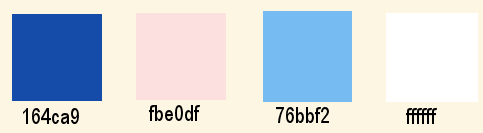
Si quieres puedes ayudarte de la regla para situarte en la realización del tutorial
Marcador (Arrastra con el raton)

Paleta de Materiales
Poner el color ![]() #164ca9 en Primer Plano
#164ca9 en Primer Plano
Y el color ![]() (#fbe0df) en Segundo Plano
(#fbe0df) en Segundo Plano
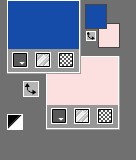
Guardar de contínuo
Etapa 1
Abrir una imagen de 900 x 500, fondo transparente.
Efectos_ Complementos_ - Mehdi - WavyLab 1.1
Valores:

Efectos_ Efectos de Textura_ Textura
Clic en Categoría_ Elegir Medio Artístico
Entre las texturas que nos salen elegir Grano Largo (Corel 15-017.bmp)
Valores:

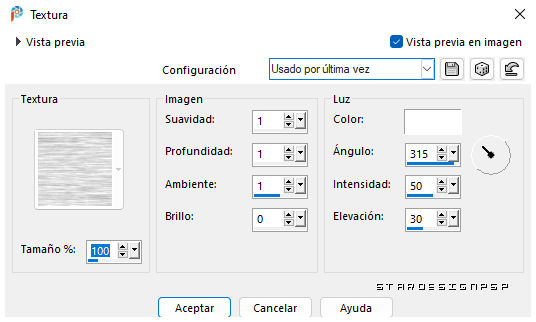
Etapa 2
Capas_ Duplicar
Efectos_ Complementos_ - Filters Unlimited - Special Effects 1 - Watercolor
Valores:
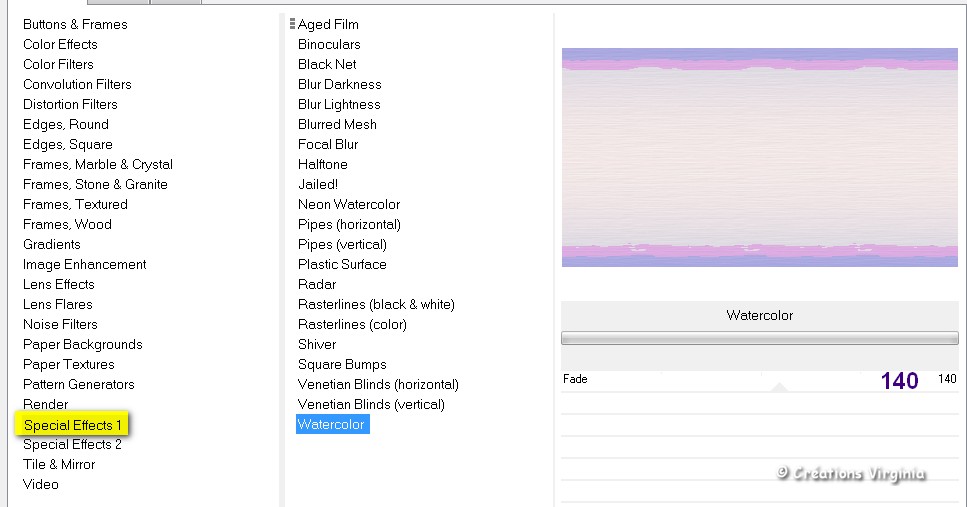
Nota: Este efecto depende de los colores que elijas. No dudes en cambiarlos si ves que tu resultado no es similar al de Virginia,
o parece que el filtro no ejerce ningún efecto..
Etapa 3.
Selecciones_ Cargar o guardar selección_ Cargar selección del disco
Buscar la selección_ "sel_01_NB_vir.PspSelection "

Clic sobre Cargar
Presionar la tecla SuprSelecciones_ Anular selección
Etapa 4.
Capas_ Fusionar_ Fusionar visibles
Efectos_ Complementos_ - FM Tile Tools - Blend Emboss
Valores: por defecto
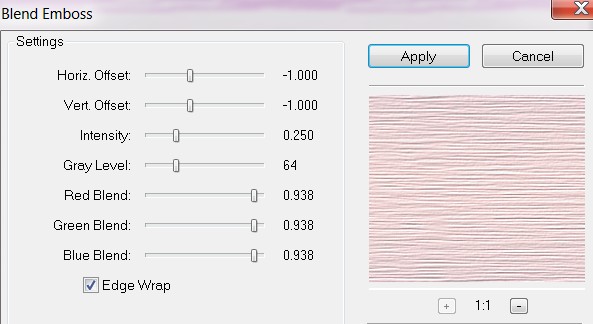
Deberías tener esto:
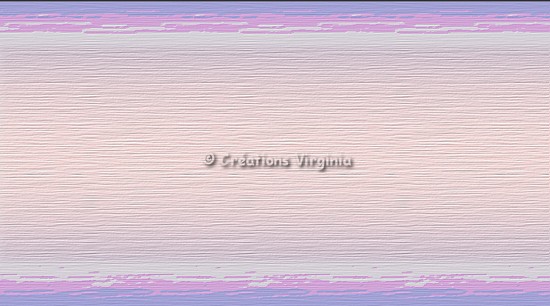
Etapa 5.
Capas_ Nueva capa de trama
Herramienta_ Bote de Pintura ![]()
![]()
Aplicar el color de Primer Plano ![]()
#164ca9 en la nueva capa
Efectos_ Complementos_ - Filters Unlimited - Pattern Generators - Audiowave
Valores: 190
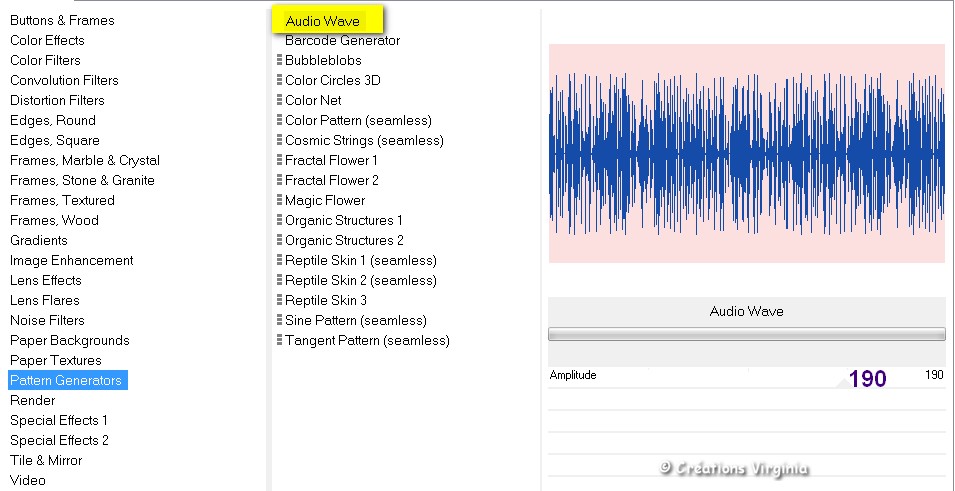
Nota: si no obtienes el mismo resultado aplicando este filtro, no es importante, continua con el tutorial.
Etapa 6
Activar la Varita Mágica
![]()
Valores:
![]()
Clic en la parte superior y en la parte inferior de esta capa para seleccionar las 2 partes rosas:
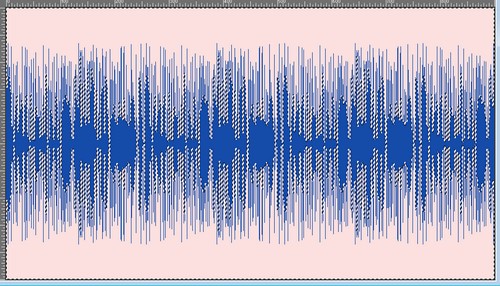
Presionar la tecla "Suppr" de vuestro teclado
Selecciones_ Anular selección.
Aquí tienes la vista de las capas en este momento:
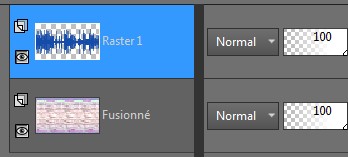
Etapa 7
Efectos_ Complementos_ - Filters Unlimited - Greg's Factory Output Vol II - Pool Shadow
Valores:
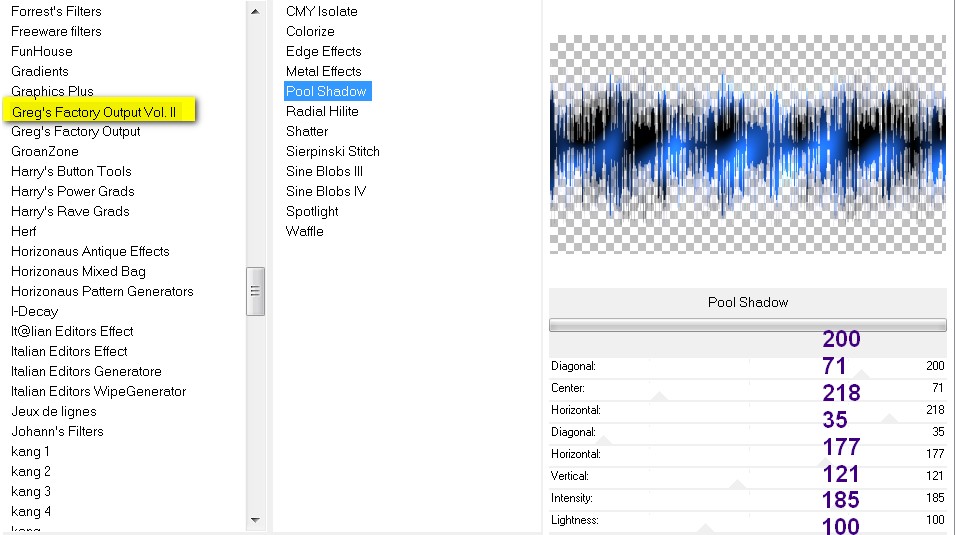
Efectos_ Efectos 3D_ Cincelar
Valores:
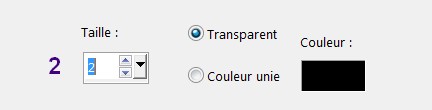
Deberías tener esto:
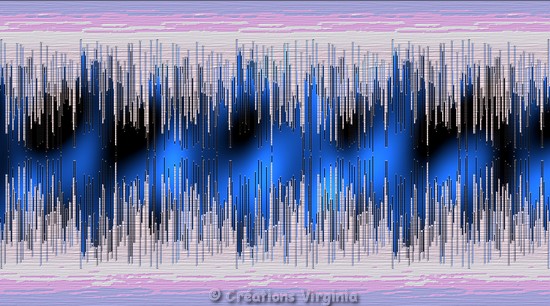
Etapa 8.
Paleta de Materiales
Elegir un nuevo color de Segundo Plano
Virginia ha elegido el color #76bbf2 ![]()
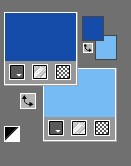
Abrir la ventana de configuración de valores del Primer Plano
Pestaña Gradientes
Preparar un gradiente Primero_ Segundo Plano (Corel_06_029)
Estilo_ Lineal Angulo_ 90º Repeticiones_ 7 Invertido_ Seleccionado

Capas_ Nueva capa de trama
Bote de Pintura
![]()
Aplicar el gradiente en la nueva capa
Efectos_ Complementos_ - Filters Unlimited - Buttons & Frames- 3D Glass Frame 1
Valores:
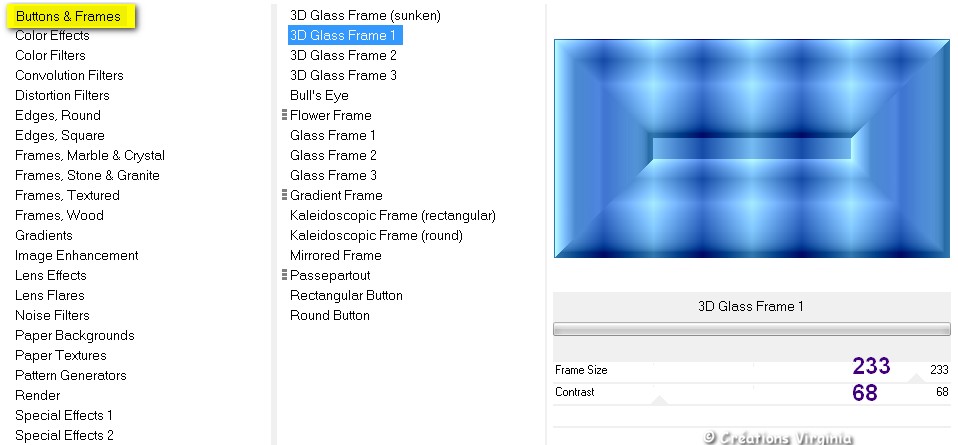
Repetir este efecto (3D Glass Frame 1), con los Valores por defecto (50 - 128)
Etapa 9.
Efectos_ Complementos_ - Mura's Meister - Perspective Tiling
Valores: Hauteur = 20
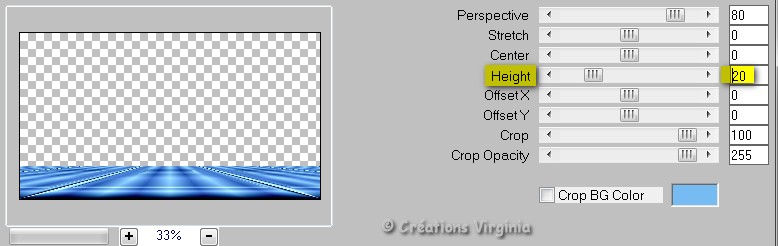
Efectos_ Complementos_ - Filters Unlimited - Bkg Designer sf10 I - Cruncher
Valores: por defecto
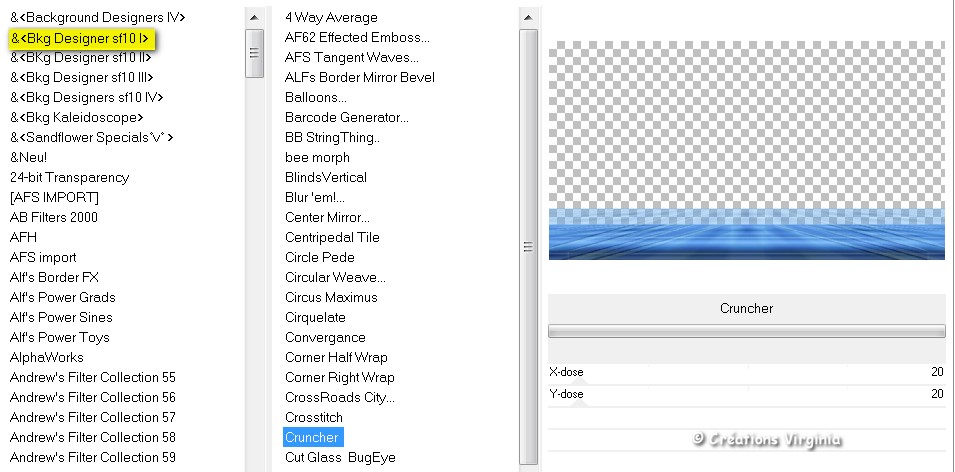
Efectos_ Complementos_ - Flaming Pear - Flexify 02
Valores:
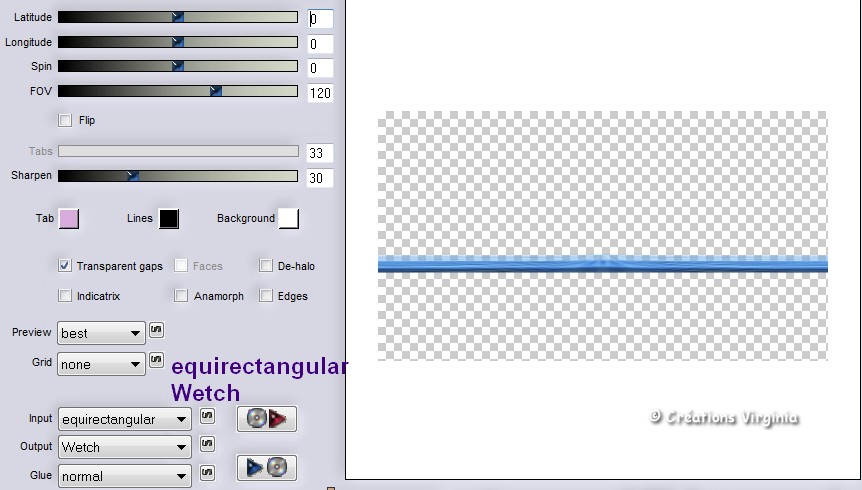
Etapa 10.
Siempre sobre esta capa
Efectos_ Efectos de la Imagen_ Desplazamiento
Valores :
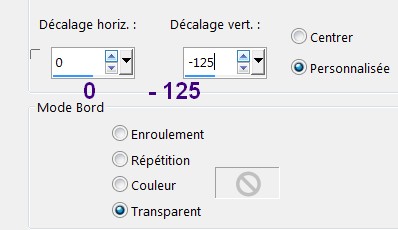
Etapa 11.
Capas_ Duplicar
Imagen_ Espejo_ Espejo Vertical
Capas_ Fusionar hacia abajo.
Efectos_ Efectos 3D_ Sombra
Valores: 0 - 11 - 50 - 5 / Color_ Negro
Ajustar_ Nitidez_ Enfocar
Capas_ Fusionar_ Aplanar todo
Deberías tener esto:
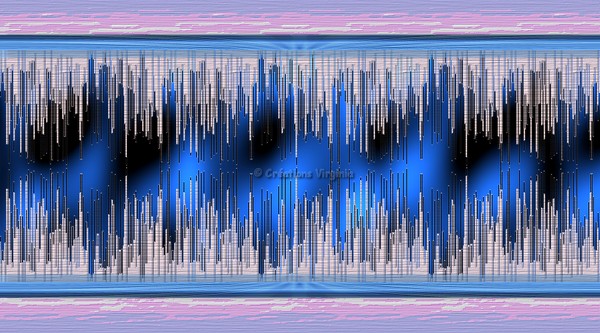
Etapa 12
Imagen_ Agregar bordes_ Simétrico_ 1 Pixel - Color ![]() #164ca9
#164ca9
Imagen_ Agregar bordes_ Simétrico_ 30 Pixels - Color = blanco
Imagen_ Agregar bordes_ Simétrico_ 1 Pixel - Color #164ca9
Imagen_ Agregar bordes_ Simétrico_ 20 Pixels - Color = blanco
Etapa 13
Activar la varita mágica_ Seleccionar el borde blanco de 20 pixeles
Bote de Pintura
Aplicar el gradiente en la selección
Efectos_ Efectos de Textura_ Textil
Valores:
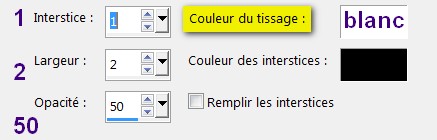
Efectos_ Complementos_ - Filters Unlimited - Buttons & Frames- 3D Glass Frame 1
Valores:
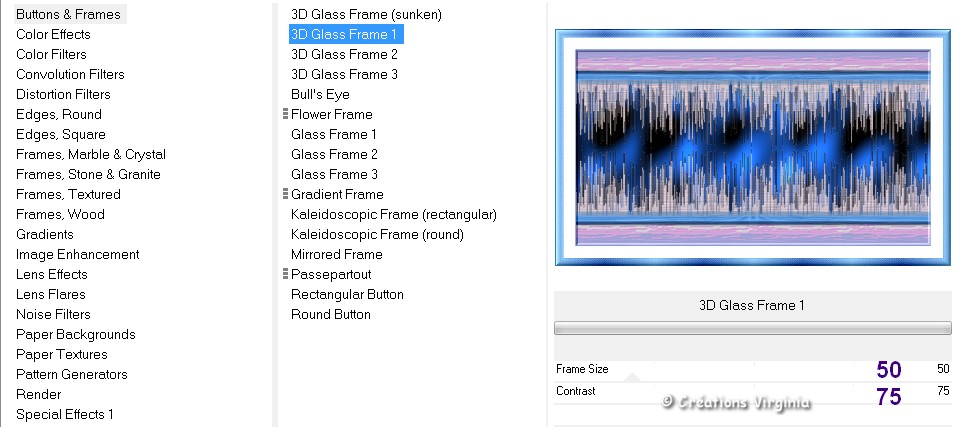
(No quites la selección)
Etapa 14
Selecciones_ Invertir
Efectos_ Efectos 3D_ Sombra
Valores: 0 - 5 - 50 - 5 / Color_ Negro
Repetir este efecto con:
Vertical_ 0
Horizontal_ -5
Selecciones_ Anular selección.
Etapa 15
Capas_ Duplicar
Efectos_ Complementos_ - Mura's Meister - Perspective Tiling
Valores: Hauteur = 18
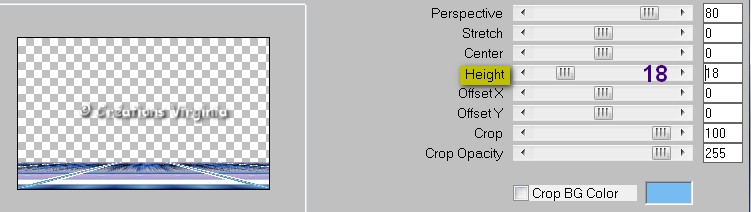
Etapa 16
Abrir el tube " deco01_NB_vir.pspimage "
Edición_ Copiar
Regresar a vuestro trabajo
Edición_ Pegar como nueva capa
Efectos_ Efectos de la Imagen_ Desplazamiento
Valores:
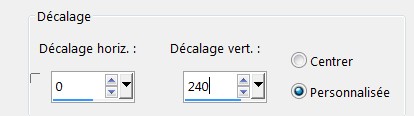
Ajustar_ Matiz y Saturación_ Colorear
Valores:

Efectos_ Efectos 3D_ Sombra
Valores: 0 - 3 - 40 - 30 / Color_ Negro
Etapa 17
Abrir el tube " deco02_NB.pspimage "
Edición_ Copiar
Regresar a vuestro trabajo
Edición_ Pegar como nueva capa
Efectos_ Efectos de la Imagen_ Desplazamiento
Valores:
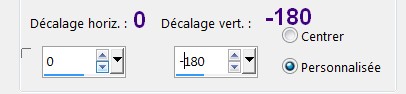
Ajustar_ Matiz y Saturación_ Colorear
Valores: 155 - 150
Efectos_ Efectos 3D_ Sombra
Valores: 0 - 0 - 50 - 30 / Color_ Negro
Etapa 18.
Paleta de Materiales
Poner el color Blanco Segundo Plano
Abrir el tube " Texte_Kahlan.Pspimage "
Eliminar la capa con la firma
Activar la capa de debajo_ Capa de trama 1
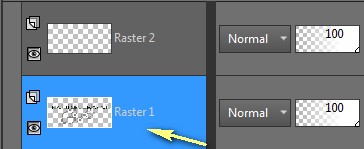
Herramienta de cambio de color
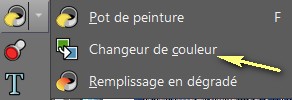
Con el botón derecho del ratón, clic sobre la palabra_ Belle


Etapa 19.
Edición_ Copiar
Regresar a vuestro trabajo
Edición_ Pegar como nueva capa
Imagen_ Cambiar de tamaño_ Redimensionar al 80%
Todas las capas_ Sin seleccionar
Efectos_ Efectos de la Imagen_ Desplazamiento
Valores:
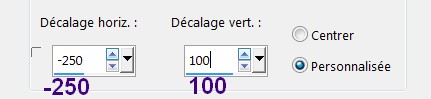
Efectos_ Efectos 3D_ Sombra
Valores: 0 - 1 - 80 - 1 / Color = Primer plano ![]()
Etapa 20
Abrir el tube " lunaflores555.Pspimage "
Imagen_ Cambiar de tamaño_ Redimensionar al 32%
Ajustar_ Matiz y Saturación_ Colorear
Valores: 155 - 100
Edición_ Copiar
Regresar a vuestro trabajo
Edición_ Pegar como nueva capa
Activar la herramienta de selección_ K_ ![]() Modo Escala
Modo Escala
Posición Horizontal_ (113) y Vertical_ (251).
Presionar la tecla M de vuestro teclado para desactivar la herramienta de selección.
Ajustar_ Nitidez_ Enfocar
Efectos_ Efectos 3D_ Sombra
Valores: 2 - 3 - 60 -30 / Color_ Negro
Etapa 21
(Facultativo – Esto dependerá de la elección del tube flor o de la decoración)
Capas_ Duplicar
Si todo está en su sitio y te gusta
Capas_ Fusionar_ Aplanar todo
Etapa 22
Imagen_ Agregar bordes_ Simétrico_ 2 Pixels - Color blanco
Etapa 23
Abrir el tube " 2020-170-Nadege.png" (mujer)
Con la goma de borrar, o la herramienta de selección: Eliminar la firma
Imagen_ Cambiar de tamaño_ Redimensionar al 77 %
Edición_ Copiar
Regresar a vuestro trabajo
Edición_ Pegar como nueva capa
Efectos_ Efectos de la Imagen_ Desplazamiento
Valores:

Efectos_ Efectos 3D_ Sombra
Valores: -12 - 25 - 50 - 60 / Color_ Negro
Etapa 24
Añadir vuestra firma
Si todo os gusta y está en su sitio
Capas_ Fusionar todo_ Aplanar
Etapa 25
Redimensionar vuestro trabajo a 950 pixeles de ancho
Ajustar_ Nitidez_ Máscara de desenfoque
Valores:

Guardar en formato JPG optimizado
Y con esto hemos terminado
Espero que te haya gustado este tutorial. Gracias por hacerlo
Mi versión del tutorial





